タウンワークのチャット機能はどこ?
・タウンワークのチャットって、アプリじゃないと使えないの?
・チャット機能がないのは不採用なの?
と、お悩みではないですか?
最近では、チャット機能のある求人情報サービスが増えてきましたよね!

チャット機能ってとても便利なので、私もよく使っていますよ~。
求人情報で、わからない事があれば、チャット機能を使って質問をしてたりします。
このチャット機能って、とても便利ですよね。
仕事に応募すると、いろいろなことが聞けますので、利用している人も多いと思います。
ですが、このタウンワークのチャット機能が使えない…ってことも、よくあるみたいなんです。
なので、タウンワークのチャット機能が使えないパターンについて調べて見たところ、3つの条件があることがわかりました。
この条件をクリアしないと、タウンワークのチャット機能が使えない場合があるんですよ!
ということで本日の記事は、タウンワークのチャット機能はどこ?と、お悩みの人のために、チャット機能についてわかりやすく解説していききますね~。
タウンワークのチャット機能が使える3つの条件
タウンワークのチャット機能ですが、調べて見たところ、タウンワークに掲載されているすべての求人にチャット機能があるわけではありません。
企業によっては、チャット機能は使用しない求人もありますので気を付けてくださいね。
また、タウンワークのチャット機能が使えるのは、スマホのアプリ版のみで、ブラウザから使用した場合は、チャット機能は使えないので気を付けてください。
そして、タウンワークでチャット機能が使えるのは、アルバイト(パート)に応募した後のみとなっています。
タウンワークの場合、仕事に応募する前はチャット機能が使えませんので、注意してくださいね。
- すべての求人情報でチャット機能が使えるわけではない
- チャット機能が使えるのは、スマホのアプリ版のみ
- チャット機能が使えるのは、応募後のみ
この3つの条件を満たすと、チャット機能が使うことができます。
そして最後に重要なことですが、タウンワークを使って応募をするときに、応募情報を入力するのですが、その画面で「チャット」という項目がない場合は、その求人ではチャット機能を使うことができません。
逆に言うと、チャット機能を使って連絡を取ることができる求人の場合、応募画面のこの部分に「チャット」と表示されていますので、この部分をタップしてから応募してください。
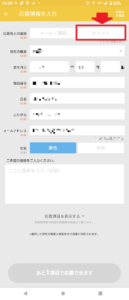
これで、タウンワークでチャットを使える/使えない求人がわかったと思います。
では次に、実際に、チャットをタップしてから応募した後に、その求人情報でどうやってチャットを使うのか?について、紹介していきますね。
タウンワークのチャットはどこ?
タウンワークのアプリでチャット機能を使う場合、先ほども書いたように、
- すべての求人情報でチャット機能が使えるわけではない
- チャット機能が使えるのは、スマホのアプリ版のみ
- チャット機能が使えるのは、応募後のみ
この3つの条件がある事は紹介しました。
その次に、応募した求人情報で、実際にチャットをどうやって使うのか?についても紹介していきますね。
タウンワークのチャットの使い方
タウンワークのチャットの使い方を紹介していきます。
といっても簡単ですよ~。
まず最初に、スマホからタウンワークのアプリを開いてください。
そうしたら次に、画面下の中央に「マイリスト」とありますので、その部分をタップしてください。
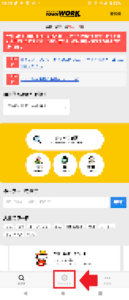
そうすると次の画面では、画面上に、
・キープ中
・見た履歴
・応募済み
と表示されていますので「応募済み」をタップしてください。
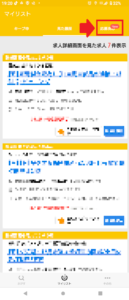
そうすると、次の画面では、応募済みの求人一覧が表示されます。
その中でチャット機能が使える求人は「チャットにログイン」と表示されていますので、その部分をタップしてください。
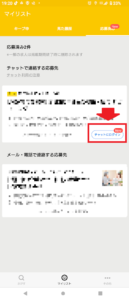
そうすると、パスワードの設定画面になります。
パスワードを入力して「同意してチャットを開始する」をタップすると、チャットを使用することができますよ~。
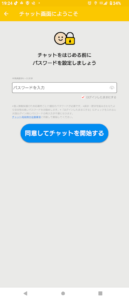
長くなってしまいましたので、要点をまとめてみますね。
1.スマホからタウンワークアプリを開く
2.画面下の中央に「マイリスト」をタップ
3.「応募済み」をタップ
4.「チャットにログイン」をタップ
5.パスワードを入力
6.「同意してチャットを開始する」をタップする
となります。
まとめ
ということで本日は、タウンワークのチャット機能はどこ?と、お悩みの人のために、チャット機能について紹介しました。
繰り返しますが、タウンワークのチャット機能の場合、
- すべての求人情報でチャット機能が使えるわけではない
- チャット機能が使えるのは、スマホのアプリ版のみ
- チャット機能が使えるのは、応募後のみ
といった条件がありますので、気を付けてください。
また、タウンワークを使って仕事を探すのもいいですが、他の求人情報サービスも一緒に使うことで、
・幅広い求人情報から仕事を選ぶことができる
・自分に合った仕事が見つけやすい
・通勤時間の短いバイトを見つけやすい
・時給の高いアルバイトを見つけやすい
といったメリットがあります。
なので、タウンワークのアプリと併用して、他の求人情報アプリも使ってみてください。
本日の記事は以上です。
最後までお付き合いいただき、ありがとうございます。
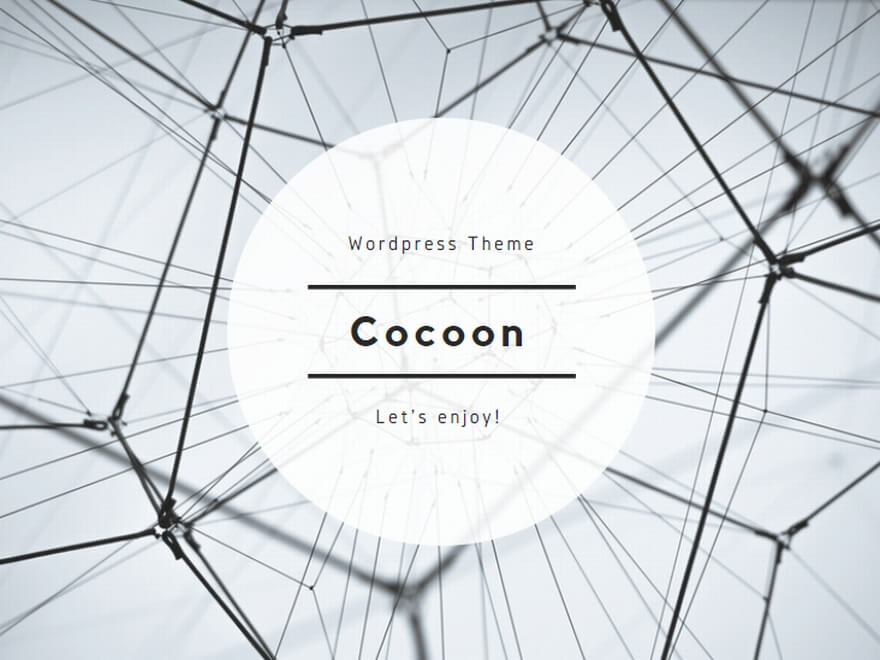
コメント